Depo Yönetim Modülü →İşlem→Stok Hareket ekranına gelin.
Sair Giriş #
“Yeni” butonuna tıklayın.

Koyu pembe alanların doldurulması zorunludur. Koyu pembe alanlar doldurulduktan sonra “satır ekle” butonuna tıklayın.
İş Yeri : Sair giriş yapacağınız iş yerinizi seçin.
Depo : Sair giriş yapacağınız depoyu seçin.
Tarih : Tarihi seçin.

“Satır ekle” butonuna tıkladıktan sonra karşınızda bu ekran açılacaktır. Bu ekranda koyu pembe alanların doldurulması zorunludur. Zorunlu alanları doldurduktan sonra “kaydet” butonuna tıklayın.
Nesne Tipi : Ürünü seçin.
Lokasyon : Ürünün lokasyonunu (nerde bulunduğunu) seçin.
Lot : Ürün eğer Lot takibi yapılmaya zorunlu ürün ise lot numarasını seçin.
Miktar : Ürünün miktarını girin.

Karşınıza bu ekran gelecektir. Eğer eklemeniz gereken başka ürün var ise işleminize “Yeni Satır” olan pencereden devam edin. İşleminiz bittiyse “çarpı” işaretinden yeni satır penceresini kapatın.
Kaydet : Sadece kaydeder, aynı ekranda olursunuz.
Kaydet ve Yeni : Kaydeder ve yeni ekran açar.
Kaydet ve Kapat : Kaydeder ve ekranı kapatır.

Yapmış olduğunu sair girişi “kaydet ve kapat” butonunu seçtikten görüntüleyebilirsiniz.

Sair girişi düzenlemek için sarı olan ikona tıklayın.

Ürün eklemeye devam edecekseniz “Satır Ekle” butonuna tıklayın.

“Satır ekle” butonuna tıkladığınızda herhangi bir ürün için işleminize devam edebilirsiniz. Herhangi bir ürün için işlem yaptıktan sonra kaydedip çarpıdan kapatabilirsiniz. (Yeni sair giriş fişi oluştururken ki adımları takip edin.)
Sadece Şablon Ekle : Excel’den dosya seçebilirsiniz.
Şablon : Sair giriş için tasarlanmış excel dosyasını indirebilirsiniz. İndirilen Excel dosyası ;

Şablon+Mevcut Veri :
“Karekod Yükle” butonuna tıkladığınızda “Dosya” ve “Lokasyon” olan boş alandan “Excel” olarak dosyanızı seçip lokasyon belirtmelisiniz.
Mavi İkon : “Dosya Seç”
Yeşil İkon : “Kaydet”
Kırmızı Çarpı Buton : “Vazgeç”

1. Çöp Kutusu : Sol taraftaki kutucuklar seçilip çöp kutusuna tıklandığında, yapmış olduğunuz satırı siler.

2. Çöp Kutusu : Geri alınamayacak şekilde kaydı siler ve ekranda uyarı gelir. “Evet” butonuna tıkladığınızda kaydı tamamen siler. “Hayır” butonuna tıkladığınızda aynı ekranda kalıp devam edebilirsiniz.

İşleminiz bittikten sonra son olarak “Kaydet ve Kapat” butonuna tıklayınız.
Sair Çıkış #
“Yeni” Butonuna tıklayın.

Koyu pembe alanların doldurulması zorunludur. Koyu pembe alanlar doldurulduktan sonra “satır ekle” butonuna tıklayın.
İş Yeri : Sair giriş yapacağınız iş yerinizi seçin.
Depo : Sair giriş yapacağınız depoyu seçin.
Tarih : Tarihi seçin.
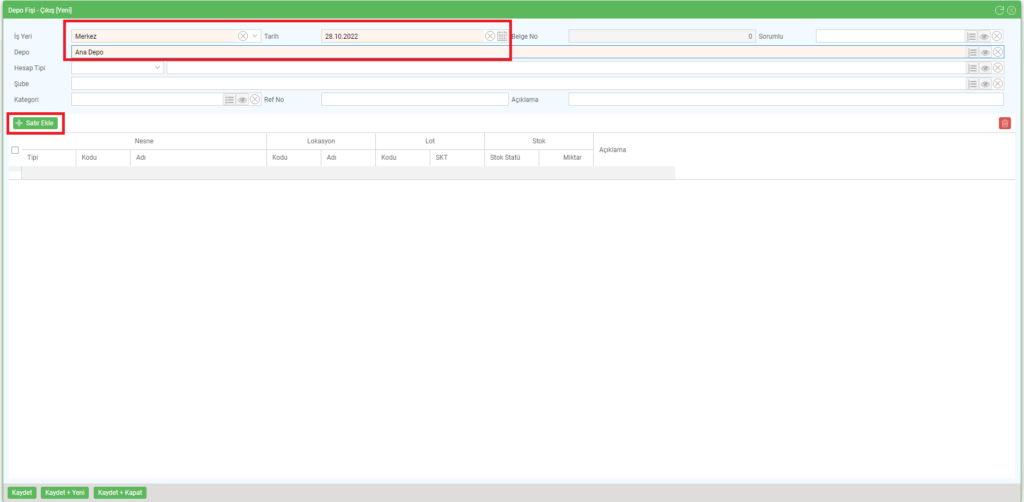
“Satır ekle” butonuna tıkladıktan sonra karşınızda bu ekran açılacaktır. Bu ekranda koyu pembe alanların doldurulması zorunludur. Zorunlu alanları doldurduktan sonra “kaydet” butonuna tıklayın.
Nesne Tipi : Ürünü seçin.
Lokasyon : Ürünün lokasyonunu (nerde bulunduğunu) seçin.
Lot : Ürün eğer Lot takibi yapılmaya zorunlu ürün ise lot numarasını seçin.
Miktar : Ürünün miktarını girin.

Karşınıza bu ekran gelecektir. Eğer eklemeniz gereken başka ürün var ise işleminize “Yeni Satır” olan pencereden devam edin. İşleminiz bittiyse “çarpı” işaretinden yeni satır penceresini kapatın.
Kaydet : Sadece kaydeder, aynı ekranda olursunuz.
Kaydet ve Yeni : Kaydeder ve yeni ekran açar.
Kaydet ve Kapat : Kaydeder ve ekranı kapatır.

Yapmış olduğunu sair çıkışı “Kaydet ve Kapat” butonunu seçtikten görüntüleyebilirsiniz.

Sair çıkışı düzenlemek için sarı olan ikona tıklayın.

“Satır ekle” butonuna tıkladığınızda herhangi bir ürün için işleminize devam edebilirsiniz. Herhangi bir ürün için işlem yaptıktan sonra kaydedip çarpıdan kapatabilirsiniz. (Yeni sair çıkış fişi oluştururken ki adımları takip edin.)
Sadece Şablon Ekle : Excel’den dosya seçebilirsiniz.
Şablon : Sair çıkış için tasarlanmış excel dosyasını indirebilirsiniz. İndirilen Excel dosyası ;

Şablon + Mevcut Veri :
“Karekod Yükle” butonuna tıkladığınızda “Dosya” ve “Lokasyon” olan boş alandan “Excel” olarak dosyanızı seçip lokasyon belirtmelisiniz.
Mavi İkon : “Dosya Seç”
Yeşil İkon : “Kaydet”
Kırmızı Çarpı Buton : “Vazgeç”

1. Çöp Kutusu : Sol taraftaki kutucuklar seçilip çöp kutusuna tıklandığında, yapmış olduğunuz satırı siler.

2. Çöp Kutusu : Geri alınamayacak şekilde kaydı siler ve ekranda uyarı gelir. “Evet” butonuna tıkladığınızda kaydı tamamen siler. “Hayır” butonuna tıkladığınızda aynı ekranda kalıp devam edebilirsiniz.

“Diğer” butonu her zaman “sil” işlemi yapar.
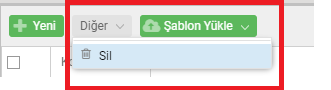
“Diğer” butonuna tıkladığınızda bu uyarı ekranı gelir. Geri alınamayacak şekilde kaydı siler ve ekranda uyarı gelir. “Evet” butonuna tıkladığınızda kaydı tamamen siler. “Hayır” butonuna tıkladığınızda aynı ekranda kalıp devam edebilirsiniz.

İşleminiz bittikten sonra son olarak “Kaydet ve Kapat” butonuna tıklayınız.